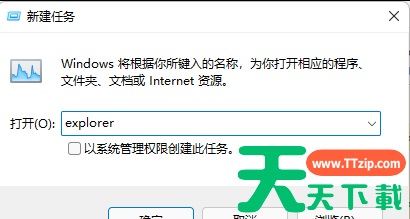Win11系统的explorer频繁卡死无响应,怎么办?explorer.exe是Windows程序管理器或文件资源管理器,非常重要的,但有用户反馈Win11电脑经常出现explorer进程卡死无响应,导致部分图形功能无法用,让人很烦恼,下面,天天下载给大家带来了Win11系统xplorer频繁卡死无响应的处理方法,需要的用户赶快来参考下。
处理方法
方法一:
1、按【 Ctrl Alt Del 】组合键,调出锁住界面,点一下【任务管理器】;
2、任务管理器窗口,点一下左下角的【详尽信息】,能够切换到详尽信息界面,默认显示【进程】选项卡,向下寻找【Windows 网络资源管理器】进程;
3、任务管理器窗口,选择Windows 网络资源管理器进程,点一下右下方的【重新启动】,就可以重启Windows 网络资源管理器,这其实是Windows 网络资源管理器进程explorer.exe结束后,又重新启动的一个过程;
4、如果不小心结束了Windows 网络资源管理器进程,也可以在任务管理器窗口,点一下左上方的【文件】,在打开的往下拉项中,选择【运行新任务】;
5、新建任务窗口,输入【explorer】命令,按【确定或回车键】,就可以重新启动Windows 网络资源管理器。
方法二:
1、最先,按键盘里的【 Win X 】组合键,或右键点一下任务栏里的【Windows开始logo】,打开的隐藏菜单项中,选择【Windows 终端设备 (管理员)】;
2、管理员: Windows powershell窗口,输入【wusa /?】命令,并按回车键;
3、此刻,会弹出【Windows 升级单独安装程序】,能够查看此次应用命令【wusa】的帮助信息;
4、知道【wusa】命令的用法后,输入【wusa /uninstall /kb:[补丁包号]】,这样就能卸载系统补丁包了;
举例说明:wusa /uninstall /kb:5006363,卸载补丁包号为 5006363 的系统升级。
方法三:
命令提示符中,输入并按回车键实行【sfc /scannow】 命令,该命令主要是用来修复系统文件的,不论是系统文件缺少,或损坏都能够修复。
Win11开启explorer.exe无响应的解决方法
1、最先按住“win i”开启设置,输入“升级”选择检查更新。
2、随后把你现阶段所使用的系统版本更新到全新的版本。
3、右键左下角开始,点一下“windows powershell(管理员)”。
4、然后输入代码:
Dism /Online /Cleanup-Image /ScanHealth
Dism /Online /Cleanup-Image /CheckHealth
DISM /Online /Cleanup-image /RestoreHealth
重启计算机就可以。
@天天下载